« J'ai récemment changé mon iPhone pour un téléphone Android (Galaxy S8), j'ai trouvé un moyen facile pour transférer toutes les données de mon iPhone vers le nouvel Android, mais j'ai beaucoup de vidéos MOV QuickTime sur mon ancien iPhone. Est-ce que l'Android peut lire les fichiers .mov ? Si non, existe-t-il un moyen de le faire quand même ? »
Certainement, il y a beaucoup d'autres nouveaux utilisateurs Android qui ont le même problème. Ils veulent ouvrir et lire des fichiers .mov sur les téléphones/tablettes Android, mais beaucoup sont ceux qui s'inquiètent de la compatibilité de lecture. Si vous faites partie de ces personnes, continuez juste à lire cet article pour trouver une solution efface pour lire les fichier mov (films de QuickTime) sur votre Android.
Les téléphones Android peuvent-ils lire les fichiers MOV ?
Un fichier MOV est un format de conteneur multimédia de QuickTime, qui est développé par Apple et qui est compatible avec les plates-formes Macintosh et Windows. Les fichiers MOV sont largement utilisés dans les produits Apple comme QuickTime, iPhone, iPad, mais sont incompatibles avec les appareils Android.
Pour faire fonctionner MOV sur un Android avec succès, vous pouvez soit convertir les fichiers MOV en MP4 ou les convertir en d'autres formats supportés par Android, ou alors utiliser un lecteur mov (QuickTime) pour Android. Cependant, actuellement il n'y a pas de lecteur vidéo QuickTime compatible avec Android. Et si c'est juste pour un nombre limité de fichiers MOV que vous avez sur votre téléphone Android, ça ne vaut pas la peine de télécharger spécialement un lecteur. Il est donc préférable de convertir les vidéos MOV en MPEG-4 (MP4), un format supporté par les téléphones/tablettes Android. Vous pourrez ainsi ouvrir le fichier .mov sur un appareil Android même sans lecteur QuickTime.
Comment faire pour lire des fichiers MOV (QuickTime) sur Android ?
FonePaw Convertisseur Vidéo (opens new window) est un outil professionnel pour Android, qui permet de convertir rapidement des fichiers MOV en MP4, un format vidéo compatible avec les appareils Android. Un grand nombre de préréglages vidéo sont fournis pour toutes sortes d'appareils Android, tels que Samsung Galaxy S9/S8/S7/S6, Note 8/5/4, HTC U11, HTC One M9 +, Moto X, Sony Xperia Z5/Z3, Huawei P10, Xiaomi, etc. De plus, certaines fonctions d'édition vidéo comme le rognage, le recadrage, le réglage des effets vidéo, etc. sont fournies pour personnaliser les vidéos .mov.
Téléchargez gratuitement la version d'essai du programme et suivez le guide ci-dessous pour convertir des fichiers MOV vers un format compatible sur Android, puis faites marcher vos vidéos sans aucun problème.
# 1. Ajouter des fichiers MOV
Ouvrez le FonePaw Convertisseur Vidéo pour transformer vos vidéos MOV en MP4, cliquez sur le bouton « Ajouter Fichier(s) » pour importer les fichiers MOV que vous voulez faire marcher sur le téléphone ou la tablette Android.
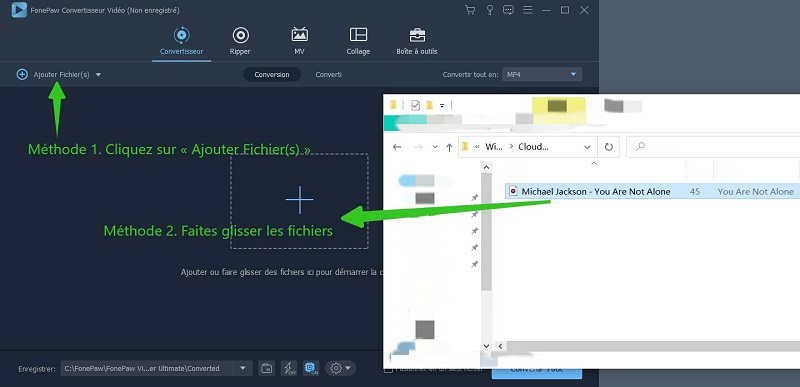
# 2. Définir le format de média Android
Allez dans le menu à côte de « Convertir tout en ». Cliquez sur « Appareil » dans le menu déroulant pour choisir le format de sortie dans la catégorie « Android ». Vous pouvez choisir directement un format vidéo plus approprié pour votre appareil.
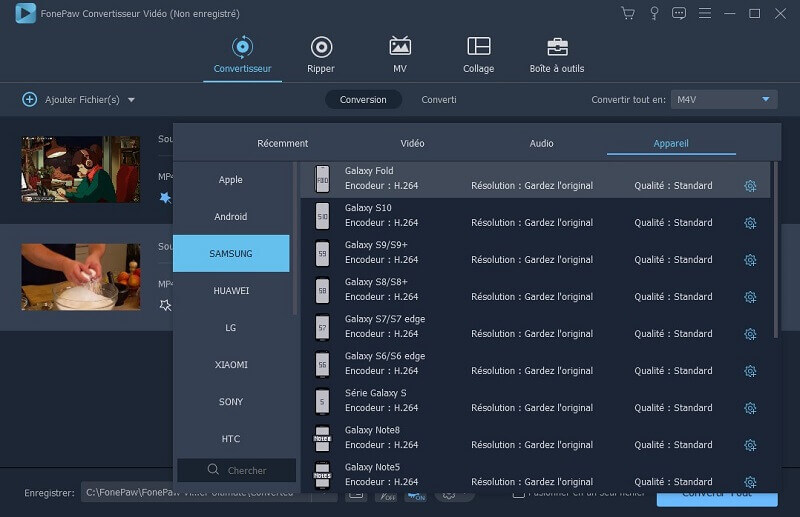
# 3. Choisir le dossier de sortie
Cliquez sur le menu à droit de « Enregistrer » en bas de l'interface du logiciel pour spécifier le chemin de sortie pour les MOV convertis ou les films QuickTime.
# 4. Convertir MOV vers Android
La dernière étape consiste à cliquer sur le grand bouton « Convertir Tout» pour commencer et terminer la conversion de MOV en MP4. Lorsque la conversion est terminée, cliquez sur « Ouvrir le dossier » pour localiser les fichiers vidéo MOV convertis. Après cela, vous pouvez connecter votre téléphone Android à l'ordinateur via un câble USB et transférer les vidéos sur vos téléphones Android pour pouvoir lire les MOV sur Android.
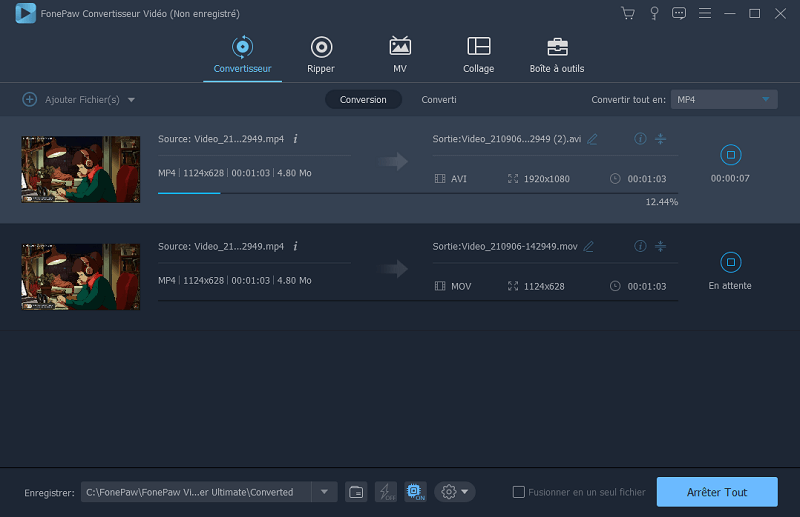
Conseils connexes
Comme FonePaw Convertisseur Vidéo est un programme d’intégration, vous pouvez également utiliser le convertisseur pour convertir MP4 en MOV, MOV en AVI, MOV en WMV, etc.
- Articles populaires
- Solutions pour récupérer les fichiers disparus après la mise à jour Windows 10
- [3 Solutions] Comment activer un iPhone désactivé ?
- Impossible d'importer des photos iPhone vers un PC (Windows 10/8/7)
- Comment capturer l'écran sur un ordinateur portable HP (Windows 7/8/10)
- 3 Méthodes pour capturer l'écran avec son interne sur Mac












